怎么在Word2013中设置默认字符间距?对此很好奇的朋友们快来了解一下在Word2013中设置默认字符间距的具体操作吧,希望对大家有所帮助。
Word2013设置默认字符间距的步骤
1、用 Word2013 打开一个历史文档(或新建一个空白文档),确保当前为“开始”选项卡,单击“字体”右边的斜线箭头,打开“字体”窗口,如图:
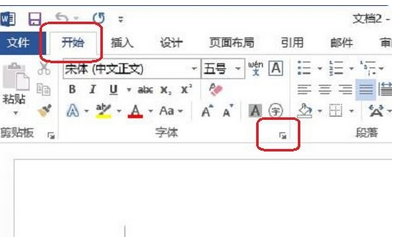
2、选择字体窗口中的“高级”选项卡,“间距”选择“加宽”,输入“磅值”(如图中输入 1.5磅),如图:
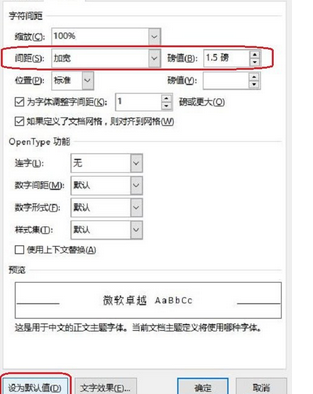
3、还有很多其它选项,也可以根据需要设置,最后单击“设为默认值”,选中“所有基于 Normal 模板的文档”,单击“确定”设置完成,如图:

以上就是在Word2013中设置默认字符间距的具体操作了,大家都学会了吗?
 天极下载
天极下载









































































